RegWorks
RegWorks
Теперь рассмотрим, какие возможности по мониторингу реестра предоставляет рассмотренный ранее редактор реестра RegWorks. Чтобы запустить мониторинг реестра, необходимо воспользоваться командой Монитор ? Запустить монитор.
Если вы запускаете монитор реестра в первый раз, то после открытия вкладки Монитор программа предложит вам создать фильтр (рис. 5.59). К этому же действию приводит выбор команды Монитор ? Мастер создания фильтров. В противном случае будет использоваться фильтр, созданный ранее.

Рис. 5.59. Окно создания фильтра
Создание фильтра заключается в выборе имени и типа фильтра, а также дополнительных параметров, которые зависят от типа фильтра. Тип определяется в раскрывающемся списке Вам нужно, который содержит следующие пункты.
• Отслеживать активность некоторых или всех процессов – реестр отслеживает любую активность программ, удовлетворяющих введенному шаблону.
При выборе данного пункта необходимо указать шаблон процессов, деятельность которых будет отслеживаться.
• Отслеживать операции чтения некоторых или всех процессов – реестр отслеживает все виды доступа к ветвям и параметрам реестра, кроме их изменения (мониторинг использования функций RegOpenKey, RegEnumKey, RegCloseKey, RegQueryInfoKey, RegEnumValue, RegQueryValue).
При выборе данного пункта необходимо указать шаблон процессов, деятельность которых будет отслеживаться.
• Отслеживать операции записи некоторых или всех процессов – реестр отслеживает все виды доступа к ветвям и параметрам реестра, которые приводят к их изменению (мониторинг использования функций RegSetValue, RegLoadKey, RegCreateKey, RegDeleteKey, RegDeleteValue, RegFlushKey, RegUnloadKey).
При выборе данного пункта необходимо указать шаблон процессов, деятельность которых будет отслеживаться.
• Отслеживать доступ к разделу – реестр отслеживает любую активность программ, удовлетворяющих введенному шаблону.
При выборе данного пункта необходимо указать шаблон процессов, деятельность которых будет отслеживаться, а также шаблон ветви реестра, доступ к которой будет отслеживаться.
После того как фильтр создан, будет запущен мониторинг реестра (рис. 5.60). Чтобы остановить мониторинг реестра, достаточно воспользоваться командой Монитор ? Остановить монитор. После этого вы можете сохранить результаты мониторинга с помощью команды Монитор ? Сохранить. Результаты сохраняются в формате XML.
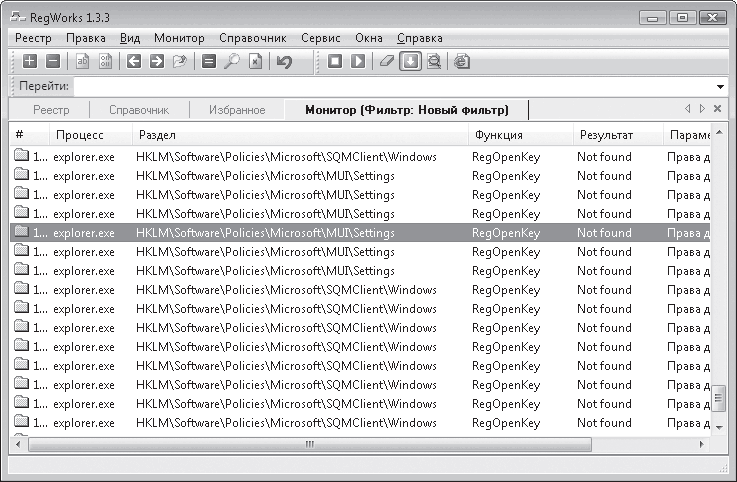
Рис. 5.60. Мониторинг реестра запущен
Помимо сохранения результатов работ мониторинга, вы можете отобразить их в окне браузера. Для этого достаточно воспользоваться командой Монитор ? Открыть журнал в браузере.
Напоследок рассмотрим еще один способ создания/изменения фильтра, который более полезен, чем использование мастера. Это применение команды Монитор ? Редактировать фильтры, после выбора которой перед вами отобразится окно Фильтры.
С помощью данного окна можно добавлять, удалять и изменять существующие фильтры. Нажав кнопку Изменить данного окна, вы сможете открыть окно Редактирование фильтра. С его помощью можно внутри одного фильтра создать несколько правил (несколько фильтров для мониторинга разных процессов), а также удалить или изменить уже существующие в контексте данного фильтра правила. Для этого достаточно воспользоваться кнопками Изменить, Добавить, Удалить. Попробуйте для примера изменить фильтр, который мы создали с помощью окна Мастер создания фильтров (рис. 5.61).
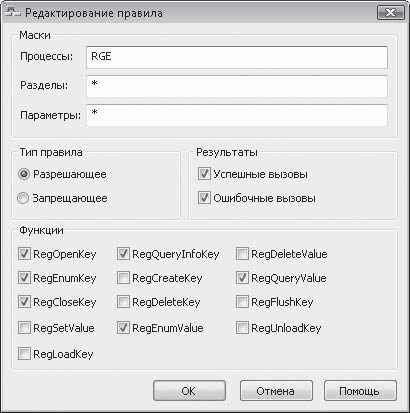
Рис. 5.61. Редактирование правил фильтра
Более 800 000 книг и аудиокниг! 📚
Получи 2 месяца Литрес Подписки в подарок и наслаждайся неограниченным чтением
ПОЛУЧИТЬ ПОДАРОКДанный текст является ознакомительным фрагментом.
Читайте также
RegWorks
RegWorks Теперь рассмотрим, какие возможности по мониторингу реестра предоставляет рассмотренный ранее редактор реестра RegWorks. Чтобы запустить мониторинг реестра, необходимо воспользоваться командой Монитор ? Запустить монитор.Если вы запускаете монитор реестра в первый